Khi xem hướng dẫn sử dụng các phần mềm khác nhau trên Windows 10, chắc hẳn bạn sẽ bắt gặp cụm từ “Run as Administrator”. Vậy bạn có biết Run as Administrator là gì không? Chúng có ý nghĩa gì trên hệ thống máy tính của bạn và điều đó ảnh hưởng đến bạn như thế nào? Trong bài viết này, Thủ thuật phần mềm sẽ giúp các bạn tìm hiểu về Run as Administrator và cách chạy ứng dụng với quyền Run as Administrator.
1. Chạy với tư cách Quản trị viên là gì?
Về bản chất, trên hệ điều hành Windows của chúng ta được chia thành nhiều tài khoản để mọi người sử dụng và chỉ có tài khoản Administrator là tài khoản cuối cùng – nắm giữ mọi quyền thay đổi trên Windows. Cũng giống như vậy: Administrator là chìa khóa chính của ngôi nhà và tài khoản User là chìa khóa phòng trong ngôi nhà đó. Nếu không được cấp quyền Administrator thì tài khoản User chỉ được sử dụng tài nguyên trong căn phòng đó, còn tài khoản Administrator có thêm quyền truy cập toàn bộ nội dung trong căn nhà đó. Những thứ mà quyền Administrator có thể can thiệp vào đó là: bảo mật, dữ liệu, cài đặt phần mềm, truy cập các tập tin trên máy tính, truy cập các công cụ đồ họa, âm thanh…
Khi bạn chạy các ứng dụng trên tài khoản Người dùng, các ứng dụng đó chỉ có quyền sử dụng các tài nguyên mà tài khoản Người dùng đó được Quản trị viên ủy quyền. Do đó, khi các ứng dụng tạo tệp hoặc cần tệp trong hệ thống để hoạt động, chúng sẽ không được tìm thấy và không thể sử dụng được, gây ra lỗi. Khi chạy với quyền Administrator, các ứng dụng sử dụng thoải mái và tự do tài nguyên trên Windows 10 để có thể phát huy tối đa hiệu suất của ứng dụng và không bị treo. Có một số phần mềm thiết lập sẵn sẽ yêu cầu quyền Administrator khi khởi động để hạn chế sai sót trong quá trình sử dụng và hầu hết các ứng dụng mới hiện nay đều có thiết lập như vậy.
2. Hướng dẫn cách chạy ứng dụng với quyền Administrator
Cách 1: Chạy thủ công quyền Administrator cho mỗi lần truy cập
Click chuột phải vào ứng dụng muốn chạy với quyền Administrator và chọn dòng Run as Administrator. Sau đó, một bảng thông báo hiện ra, chọn Yes để hoàn thành.
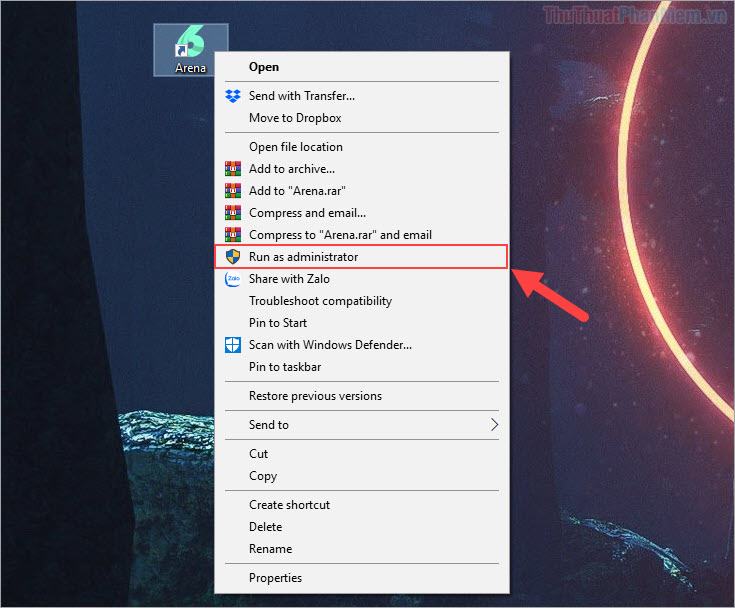
Cách 2: Đặt quyền Administrator vĩnh viễn cho ứng dụng
Bước 1: Click chuột phải vào ứng dụng và chọn Properties.
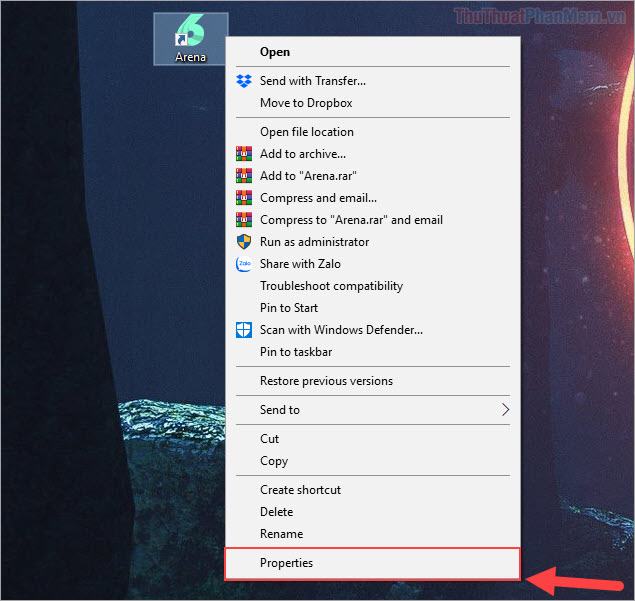
Bước 2: Sau đó, chọn tab Compatibility và tích vào hộp kiểm Run this program as an Administrator. Tiếp theo, chọn Changer settings for all user để thay đổi thiết lập này cho tất cả các tài khoản trên máy tính. Cuối cùng các bạn chọn Apply -> OK để hoàn tất cài đặt.
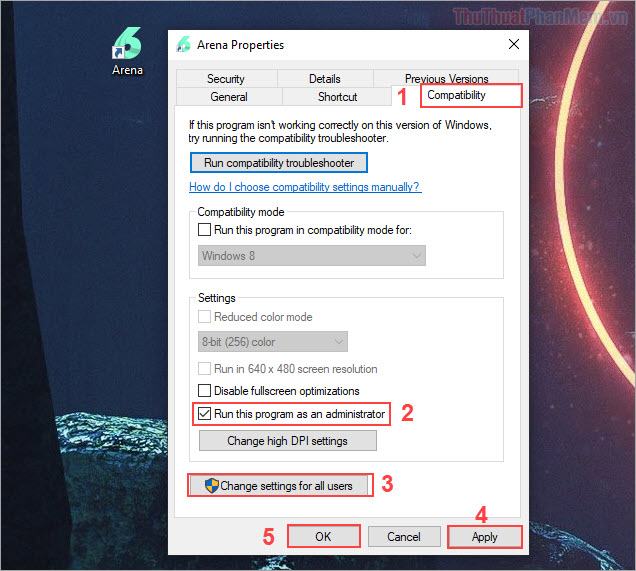
Ngoài cách trên, bạn cũng có thể thay đổi quyền chạy của Quản trị viên trong tab Phím tắt. Bạn chọn thẻ Shortcut và chọn Advanced… để mở các tùy chọn.
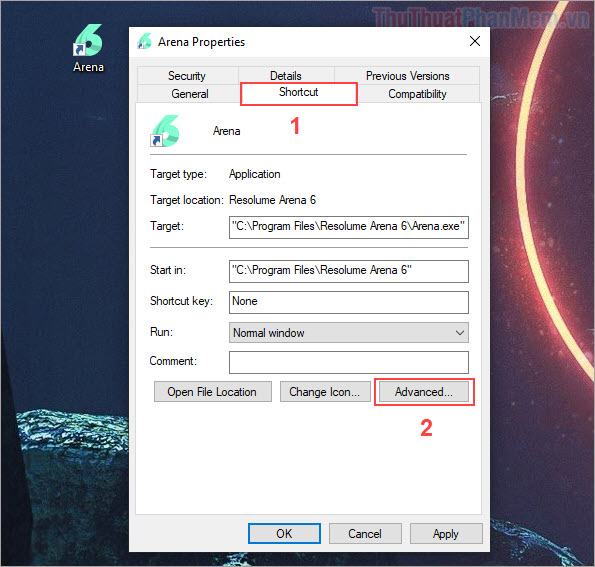
Tiếp theo, chọn Run as Administrator và nhấn OK để hoàn tất.
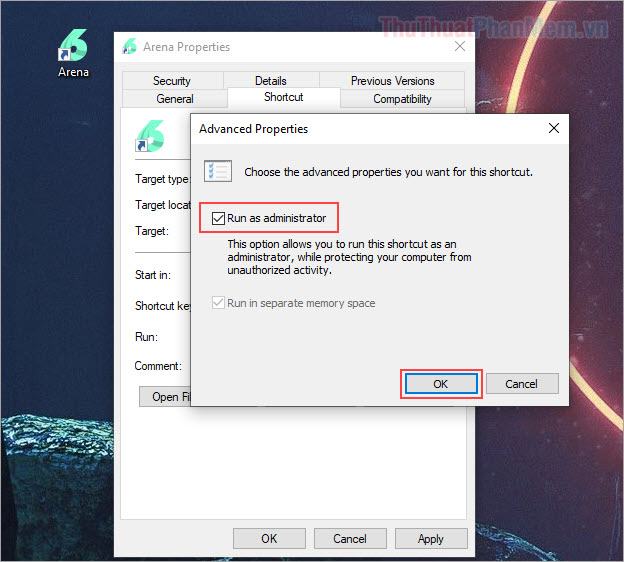
Cách 3: Chạy quyền Administrator trong MenuStart
Bạn tiến hành click chuột phải vào ứng dụng cần mở trong MenuStart và chọn More -> Run as administrator.
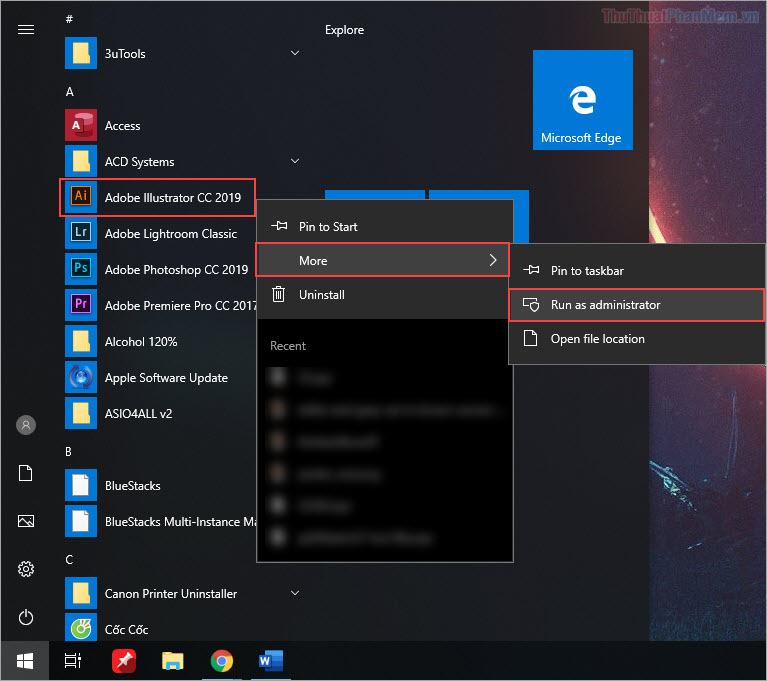
Đối với những ứng dụng không có trong danh sách MenuStart, bạn có thể nhập tên ứng dụng và chọn Run as Administrator.
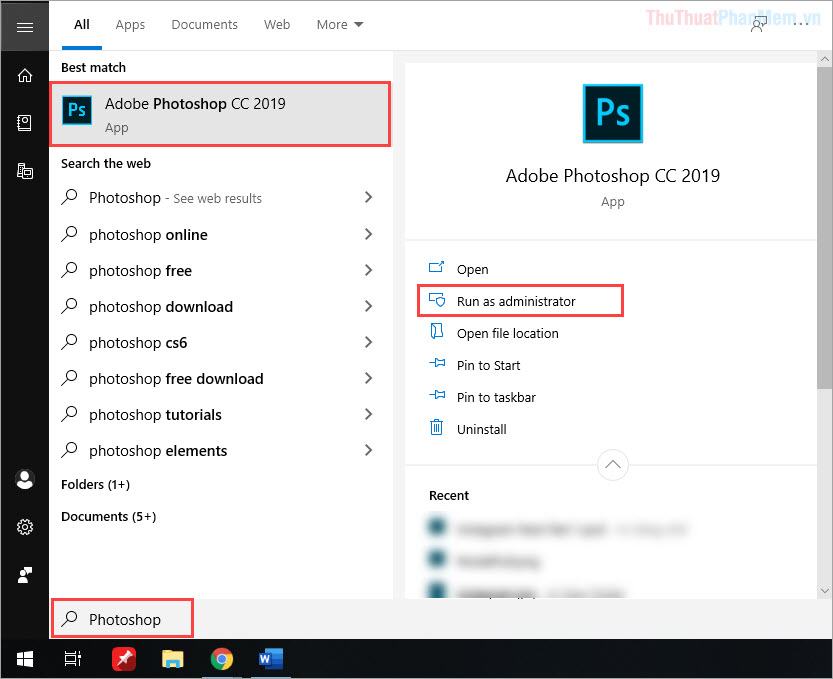
Trong bài viết này, Thủ thuật phần mềm đã giới thiệu với các bạn về Administrator và cách chạy các ứng dụng với quyền Administrator. Chúc một ngày tốt lành!
Bạn thấy bài viết Run as Administrator là gì? Hướng dẫn các chạy bằng quyền Administrator có đáp ướng đươc vấn đề bạn tìm hiểu không?, nếu không hãy comment góp ý thêm về Run as Administrator là gì? Hướng dẫn các chạy bằng quyền Administrator bên dưới để vietabinhdinh.edu.vn có thể thay đổi & cải thiện nội dung tốt hơn cho các bạn nhé! Cám ơn bạn đã ghé thăm Website: vietabinhdinh.edu.vn
Nhớ để nguồn bài viết này: Run as Administrator là gì? Hướng dẫn các chạy bằng quyền Administrator của website vietabinhdinh.edu.vn
Chuyên mục: Hình Ảnh Đẹp
Tóp 10 Run as Administrator là gì? Hướng dẫn các chạy bằng quyền Administrator
#Run #Administrator #là #gì #Hướng #dẫn #các #chạy #bằng #quyền #Administrator
Video Run as Administrator là gì? Hướng dẫn các chạy bằng quyền Administrator
Hình Ảnh Run as Administrator là gì? Hướng dẫn các chạy bằng quyền Administrator
#Run #Administrator #là #gì #Hướng #dẫn #các #chạy #bằng #quyền #Administrator
Tin tức Run as Administrator là gì? Hướng dẫn các chạy bằng quyền Administrator
#Run #Administrator #là #gì #Hướng #dẫn #các #chạy #bằng #quyền #Administrator
Review Run as Administrator là gì? Hướng dẫn các chạy bằng quyền Administrator
#Run #Administrator #là #gì #Hướng #dẫn #các #chạy #bằng #quyền #Administrator
Tham khảo Run as Administrator là gì? Hướng dẫn các chạy bằng quyền Administrator
#Run #Administrator #là #gì #Hướng #dẫn #các #chạy #bằng #quyền #Administrator
Mới nhất Run as Administrator là gì? Hướng dẫn các chạy bằng quyền Administrator
#Run #Administrator #là #gì #Hướng #dẫn #các #chạy #bằng #quyền #Administrator
Hướng dẫn Run as Administrator là gì? Hướng dẫn các chạy bằng quyền Administrator
#Run #Administrator #là #gì #Hướng #dẫn #các #chạy #bằng #quyền #Administrator